Wie verbinde ich einen Drucker über WLAN mit einem Computer?

Die letzten zehn Jahre haben das Zeitalter der Mobilität eingeläutet, und die Hersteller haben begonnen, schrittweise auf drahtlose Technologien umzusteigen und sie in fast alles einzuführen. Die Möglichkeit, Informationen auf ein physisches Medium auszugeben, blieb nicht unbemerkt, daher lohnt es sich, einen genaueren Blick darauf zu werfen, wie man einen Drucker über WLAN mit einem Computer verbindet.

Wie verbinde ich?
Um Ihren Drucker über ein drahtloses Netzwerk mit Ihrem Computer zu verbinden, benötigen Sie zunächst einen Router. Es ermöglicht Ihnen, die erforderlichen Zugangspunkte zu erstellen, mit denen Sie später jedes Dokument drucken können.
Um eine Verbindung herzustellen, können Sie ein Gerät verwenden, das mit einem USB-Anschluss für den physischen Anschluss des Druckers ausgestattet ist, oder einen Standard-WLAN-Router, wenn die Druckmaschine über einen Adapter verfügt.

Der Verbindungsvorgang ist nicht so kompliziert, wie es auf den ersten Blick erscheinen mag. Dies liegt daran, dass die meisten Einstellungen im automatischen oder halbautomatischen Modus vorgenommen werden. Vor dem Anschließen wird empfohlen, Folgendes vorzubereiten:
- klären Sie die Nuancen der Ausrüstung und ihrer Einstellungen;
- Treiber von der offiziellen Website des Druckerherstellers herunterladen und installieren;
- Erstellen Sie ein bootfähiges Medium, auf dem der Treiber installiert wird.
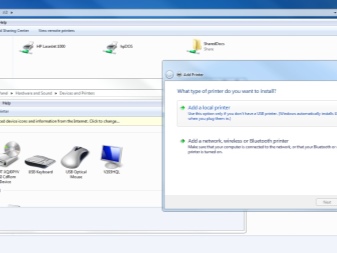
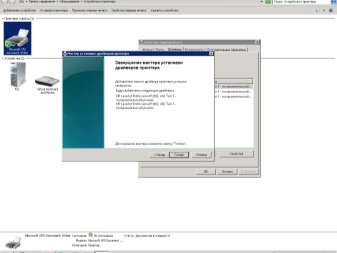
Andernfalls müssen Sie diese Schritte ausführen, um die Druckmaschine an Ihren Computer anzuschließen.
- Sie müssen zuerst den Router und den Drucker vom Netzwerk trennen.
- Verbinden Sie als Nächstes das Druckgerät mit dem Router. Dazu müssen Sie das mit dem Gerät gelieferte USB-Kabel verwenden.
- Der dritte Schritt beinhaltet das Einschalten des Routers und das Herunterladen von Daten. Wenn der Download abgeschlossen ist, können Sie den Drucker einschalten.
- Über ein LAN-Kabel oder ein drahtloses Netzwerk müssen Sie auf die Router-Schnittstelle zugreifen.
- Der fünfte Schritt besteht darin, die spezielle Adresse in einen beliebigen Browser einzugeben. Diese Adresse kann "192.168.0.1" oder "192.168.1.1" sein. Außerdem kann die Adresse auf der Verpackung des Router-Gehäuses angegeben werden, sie wird auf einem speziellen Aufkleber vermerkt.
- Der nächste Punkt ist die Eingabe von Autorisierungsdaten, also Login und Passwort. Standardmäßig sind diese Daten admin / admin. Sie können den Wert auf demselben Aufkleber oder in der Dokumentation, die mit dem Gerät geliefert wurde, verdeutlichen.
- Als letztes müssen Sie sicherstellen, dass der Router den Drucker nach dem Öffnen der Weboberfläche erkennt. Wichtig ist, dass das Druckgerät nicht als unbekannt erscheint, sondern sofort einen Namen erhält.

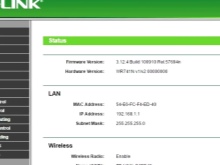
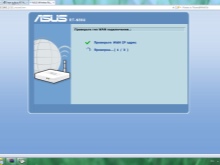
Es ist erwähnenswert, dass die Sequenz am Beispiel der Verwendung eines mit einem USB-Kabel ausgestatteten Routers betrachtet wurde.
Wenn die Verbindung erfolgreich war, können Sie mit dem nächsten Schritt fortfahren – dem Einrichten Ihres Computers.
Nicht immer kann der Drucker den Router sofort ermitteln. Die Gründe können wie folgt sein:
- der Router unterstützt diese Verbindungsart nicht;
- der Drucker kann keine Verbindung zum Gerät herstellen;
- der Port oder das Kabel ist defekt.
Um das Problem zu lösen, können Sie versuchen, die Router-Software zu aktualisieren, indem Sie eine spezielle Firmware von der Website des Herstellers herunterladen. Wenn dies nicht hilft, sollten Sie eine zusätzliche Methode verwenden. Es ist komplexer als Standard-Druckeranschlussoptionen, aber es ist sehr effektiv.
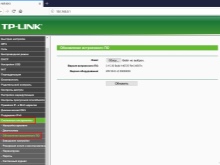
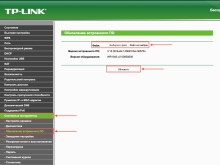
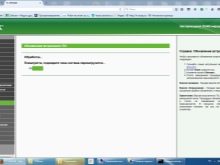
Um Ihren Laptop und Router drahtlos zu verbinden, müssen Sie die folgenden Schritte ausführen.
- Gehen Sie zur Systemsteuerung des Computers. Wählen Sie "Geräte und Drucker".
- Gehen Sie zum Abschnitt "Drucker hinzufügen".
- Im Sichtfeld des Benutzers erscheint ein Fenster mit zwei Elementen. In diesem Fenster müssen Sie den Punkt "Add a network, wireless printer" auswählen. Sobald der Artikel ausgewählt ist, beginnt der Computer mit der Suche nach geeigneten Geräten. Der Vorgang wird automatisch durchgeführt.
- Öffnen Sie den vorgeschlagenen Block, nachdem das MFP erkannt und auf dem Bildschirm angezeigt wurde.
- Geben Sie die IP ein, die in der Druckerdokumentation oder auf einem Aufkleber zu finden ist.

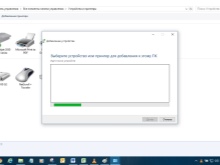
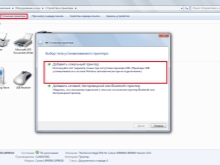
Bei erfolgreicher Verbindung erhält der PC-Benutzer eine Benachrichtigung, den PC mit dem Ausgabegerät zu koppeln.
Nachdem das Gerät neu gestartet wurde, können Sie mit dem Drucken von Dateien beginnen.

Wie stellt man das ein?
Der an den Router angeschlossene Drucker wird vom Betriebssystem nicht als eigenständiges Gerät erkannt. Wenn Sie sich also für die klassische Option zum Koppeln von Geräten mit einem PC entscheiden, müssen Sie diese manuell hinzufügen. Dies erfordert Folgendes.
- Gehen Sie in das Menü, indem Sie die Taste "Start" drücken. Öffnen Sie den Abschnitt "Parameter".
- Wählen Sie den Unterabschnitt "Geräte". Öffnen Sie einen Ordner namens Drucker & Scanner. Fügen Sie ein Druckgerät hinzu, indem Sie auf die entsprechende Schaltfläche klicken.
- Warten Sie, bis die Suche nach verfügbaren Geräten abgeschlossen ist, und klicken Sie auf die Schaltfläche, die besagt, dass der gesuchte Drucker nicht in der Liste enthalten ist.
- Wählen Sie im sich öffnenden Fenster "Drucker anhand anderer Parameter suchen" die Option "Drucker nach IP-Adresse hinzufügen". Danach müssen Sie den Vorgang durch Klicken auf die Schaltfläche "Weiter" bestätigen.
- Geben Sie in der angezeigten Zeile den Gerätetyp zum Drucken an und notieren Sie den Namen oder die IP-Adresse, die in den mit dem Drucker gelieferten Dokumenten angegeben ist. Es ist erwähnenswert, dass wenn beim Verbinden mit der Weboberfläche des Routers eine Adresse eingegeben wurde, diese verwendet werden muss.
- Verweigern Sie die Abfrage des Druckers durch das System und suchen Sie nach einem geeigneten Treiber. Diese Schritte sind nicht notwendig, da sich der Benutzer zuvor um die Installation der benötigten Software gekümmert hat.
- Warten Sie, bis das System das angeschlossene Gerät automatisch scannt. Am Ende des Vorgangs erscheint ein Fenster mit einer Meldung über das Fehlen des erforderlichen Geräts.
- Gehen Sie zum Abschnitt "Gerätetyp". Hier müssen Sie angeben, dass es sich bei dem Drucker um ein spezielles Gerät handelt.
- Hardwareparameter öffnen. Installieren Sie das LPR-Protokoll.
- Geben Sie in der Zeile "Warteschlangenname" einen beliebigen Wert ein. Zu diesem Zeitpunkt müssen Sie beim Bestätigen des Vorgangs den vorbereiteten Treiber für den Drucker installieren. Der Benutzer sollte die entsprechende Schaltfläche drücken, die Installation der Software von der Festplatte bestätigen und das Archiv auswählen. Sie können den Download auch starten, indem Sie zu Windows Update gehen und das entsprechende Druckermodell aus der verfügbaren Liste auswählen.
- Warten Sie, bis der Treiber installiert ist und wählen Sie "Kein freigegebener Zugriff auf diesen Drucker". Es ist erwähnenswert, dass der Benutzer den Zugriff gewähren kann. In diesem Fall sollten Sie die Option wählen, die am besten ist.
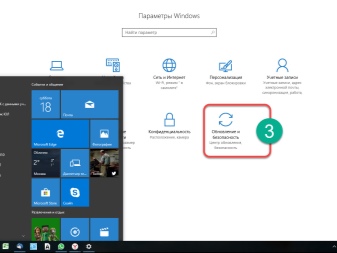
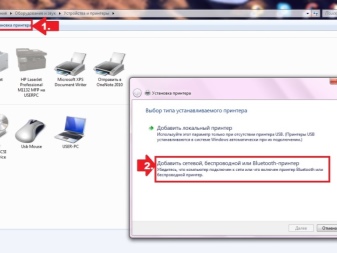
Im letzten Schritt bestätigen Sie die Einstellungen und führen einen Testdruck durch.
Wenn der Drucker richtig angeschlossen und konfiguriert wurde, treten keine Probleme bei der Übertragung von Informationen auf materielle Medien auf.

Mögliche Probleme
Nicht jedem gelingt die Einrichtung des drahtlosen Druckens beim ersten Mal. Manchmal erkennt der Computer das Gerät nicht oder der Router verweigert die Kopplung mit dem MFP. Häufige Fehler, die Benutzer bei der Durchführung eines solchen Verfahrens machen, sind:
- Eingabe des falschen Benutzernamens und Passworts durch unaufmerksames Studium der Anweisungen für den Router oder Drucker;
- keine USB-Kabelverbindung;
- kein Neustart des Routers nach dem Anschließen des Druckers, um die installierten Einstellungen zu speichern;
- kein Signal, da der Router nicht in das Netzwerk eingebunden ist;
- das Fehlen eines Druckers in der Liste der erforderlichen Ausrüstung;
- falsche Installation von Treibern oder deren Fehlen.
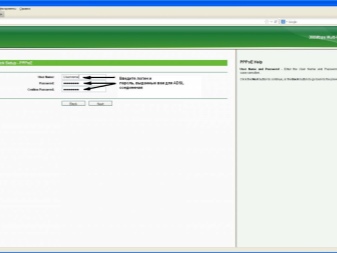
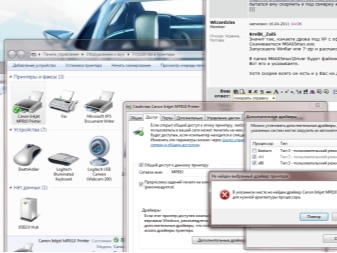
Letzteres impliziert, dass der Benutzer den Anschluss der Druckgeräte an das drahtlose Netzwerk nicht vorbereitet und die entsprechenden Archivdateien des Softwareherstellers nicht gefunden hat. Wenn Sie diese Fehler berücksichtigen, können Sie schnell herausfinden, wie Sie das MFP-Gerät über WLAN mit einem lokalen Netzwerk verbinden und mit dem Drucken von Dateien beginnen. Wenn das Gerät keine Verbindung herstellt, sollten Sie professionelle Hilfe in Anspruch nehmen.
Wie Sie den Drucker über Wi-Fi mit einem Computer verbinden, siehe unten.













Der Kommentar wurde erfolgreich gesendet.